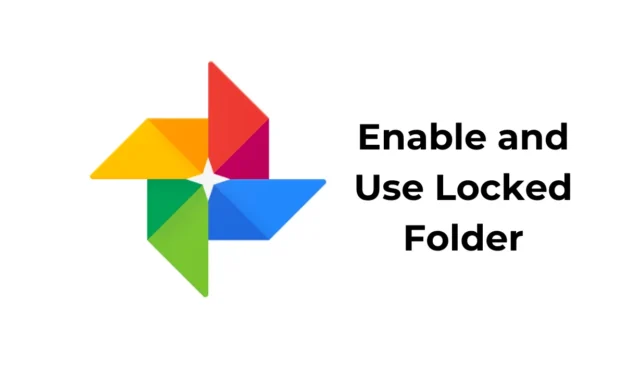
Google Photos est une excellente application de gestion de photos et de vidéos basée sur le cloud, disponible pour les utilisateurs d’Android, d’iPhone et d’ordinateur de bureau. Puisqu’il s’agit d’un outil Web, n’importe qui peut y accéder à partir d’une application de navigateur Web.
Les utilisateurs d’Android connaissent peut-être déjà la fonctionnalité « Dossier verrouillé » de Google Photos qui a été introduite fin 2021. Cette fonctionnalité apporte essentiellement un coffre-fort sécurisé par une empreinte digitale ou un mot de passe.
Une fois que vous avez placé vos photos dans le dossier verrouillé, elles deviendront inaccessibles à toute autre application. La seule façon d’accéder aux photos est de déverrouiller le dossier verrouillé. Nous parlons du « Dossier verrouillé » car la même fonctionnalité a été déployée sur la version iOS de Google Photos.
Comment activer et utiliser les dossiers verrouillés dans Google Photos sur iPhone
Cela signifie que les utilisateurs d’iPhone peuvent utiliser la fonctionnalité Dossier verrouillé de Google Photos pour masquer leurs photos privées. Donc, si vous êtes un utilisateur d’iPhone et utilisez Google Photos pour la gestion des photos, voici comment configurer un dossier verrouillé Google Photos. Commençons.
1. Configurer le dossier verrouillé de Google Photos
Pour commencer, vous devez d’abord configurer un dossier verrouillé Google Photos. Suivez les étapes décrites ci-dessous pour configurer un dossier verrouillé Google Photos sur votre iPhone.
1. Pour commencer, ouvrez l’application Google Photos sur votre iPhone. Maintenant, assurez-vous que vous êtes connecté avec un compte Google.
2. Lorsque l’application s’ouvre, passez à l’ onglet Bibliothèque dans le coin inférieur droit.

3. Sur l’écran Bibliothèque, appuyez sur Utilitaires .

4. Ensuite, dans la section Organiser votre bibliothèque, appuyez sur Dossier verrouillé .

5. Sur l’écran Déplacer vers un dossier verrouillé, appuyez sur le bouton Configurer un dossier verrouillé .

6. Maintenant, vous devez sélectionner Face ID ou Touch ID pour protéger le dossier verrouillé.
7. Sur l’écran suivant, indiquez si vous souhaitez sauvegarder les photos dans votre dossier verrouillé.

C’est ça! Si vous souhaitez accéder aux photos depuis n’importe quel autre appareil, sélectionnez l’option « Activer la sauvegarde ». Ceci termine le processus de configuration du dossier verrouillé sur Google Photos pour iPhone.
2. Comment ajouter des photos au dossier verrouillé sur Google Photos
Maintenant que la configuration est terminée, vous souhaiterez peut-être ajouter vos photos privées aux dossiers verrouillés. Voici comment ajouter des photos au dossier verrouillé sur l’application Google Photos pour iPhone.
1. Ouvrez l’application Google Photos sur votre iPhone.
2. Accédez maintenant à Bibliothèque > Utilitaires > Dossier verrouillé .

3. Sur l’écran Dossier verrouillé, appuyez sur le bouton Déplacer les éléments .

4. Sélectionnez les photos que vous souhaitez déplacer vers le dossier verrouillé.
5. Une fois sélectionné, appuyez sur Déplacer .

6. En cours de déplacement vers un dossier verrouillé ? invite de confirmation, appuyez sur Déplacer .

7. Vous pouvez également déplacer des photos directement depuis l’application Google Photos. Pour cela, ouvrez la photo que vous souhaitez déplacer et appuyez sur trois points > Déplacer vers le dossier verrouillé .
Maintenant que vous savez comment ajouter des photos au dossier verrouillé de Google Photos, il est temps de savoir comment les supprimer si nécessaire. Donc, si, pour une raison quelconque, vous souhaitez supprimer des photos du dossier verrouillé, suivez ces étapes simples ci-dessous.
1. Pour commencer, ouvrez l’application Google Photos sur votre iPhone.
2. Ouvrez le dossier verrouillé. Ensuite, sélectionnez les photos que vous souhaitez supprimer.
3. Une fois sélectionné, appuyez sur Déplacer dans le coin inférieur gauche.

4. En sortant du dossier verrouillé ? invite de confirmation, appuyez sur Déplacer .

C’est ça! C’est aussi simple que de supprimer des photos du dossier verrouillé de Google Photos.
Ce guide explique donc comment utiliser le dossier verrouillé de Google Photos sur iPhone. Si vous avez besoin d’aide supplémentaire pour utiliser le dossier verrouillé de Google Photos sur votre iPhone, faites-le-nous savoir dans les commentaires ci-dessous.




Laisser un commentaire